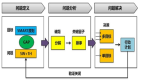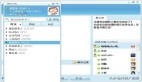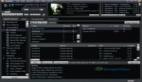小编今天要给你推荐Excel中尚少有人知的一些***大、最实用的快捷键们~
学会Excel这些快准狠的技巧,完胜“表哥”、“表姐”们,soeasy!!!
Excel中那些神奇的快捷键们
一、如何一次输入一串文字?
选择要填充的单元格范围,键入文本或公式,按 Ctrl+Enter,不要按 Enter 键哦,数据将显示在您所选择的范围中啦~
二、一键插入日期和时间
如果希望在单元格中快速输入当前日期,请按 Ctrl+;,然后按 Enter 键。
要在单元格中快速输入当前时间,请按 Ctrl+:,然后按 Enter 键。
三、一键为上文的数值加和
求和的时候你是否有还是用函数?其实,只要在要求和的区域同时按住“Alt”和“=”,就可以快速求和。
四、 调整数字格式
使用Ctrl + Shift + 数字键,可以将数值转换为所需要的格式:
- CRTL + SHIFT + ` 常规格式
- CTRL + SHIFT + 1 整数
- CTRL + SHIFT + 2 0:00AM/PM 时间格式
- CTRL + SHIFT + 3 1-JAN-00 日期格式
- CTRL + SHIFT + 4 货币格式
- CTRL + SHIFT + 5 百分比格式
- CTRL + SHIFT + 6 科学记数格式
五、将文字变为图片,还能随时更新
你可以复制某个单元格范围,然后将结果图片粘贴到工作表中。图片会与单元格范围相链接,并会根据内容更改和格式更改进行更新。
步骤如下:
- 选择单元格范围。
- 在“编辑”菜单上,单击“复制”。
- 选择要在其中显示图片的单元格。
- 按住 Shift 键,同时在“编辑”菜单上单击“粘贴图片链接”。
- 结果会得到一个快照,当源单元格发生更改或格式变化时,该快照会随之更新。
六、F4键
在Excel中,F4 能发挥神奇的“重复上一步操作“功能。什么意思呢?
比如我刚刚为某一段文本设置好字体、颜色、缩进、格式。选择另一个表格,再按F4,就自动把刚刚设置的动作再重复一遍,应用到现在新选择;
还可以干什么?做表格时候,“在下方添加新行”这样的命令,全部都可以用F4重复!
七、一键隐藏行、列
在Excel中,按下Ctrl+9,可以隐藏选定的行。
按下Ctrl+0,可以隐藏选定的列。
八、自动填充数据
您可以双击选定单元格的填充柄,沿某一列向下填充单元格内容,填充行数与相邻列的行数相同。
例如,如果在单元格 A1:A16 中键入了数据,在单元格 B1 中键入了一个公式或文本,按 Enter 键,然后双击填充柄(就是那个小小的黑点),则 Excel 将沿着该列,从单元格 B1 到单元格 B16 自上而下填充数据。
九、一键创建图表
要快速创建图表,请选择图表数据,然后按 F11。要创建新的工作表,请按 Shift+F11。
十、双击分屏幕
双击Excel右上角的小横杠,轻松将页面分为两屏!数据太多时同时看前面的内容,完全无压力。
分屏后再双击分隔线,即可回到单屏模式。
十一、冻结行列
冻结行列:或者由于数据太多,下拉后就不知道数据栏对应的项目是什么了,因此冻结***列或***行的很重要。
具体操作相当简单:视图→冻结窗口
十二、其他Excel快捷键大全
- CTRL + F 查找 find
- CTRL + H 替换
- CTRL + G 定位/转到 go to
- CTRL + Y 重复上一次操作
- CTRL + 1 设置单元格格式对话框
- CTRL + B / CTRL + 2 加粗 bold
- CTRL + I / CTRL + 3 斜体 italic
- CTRL + U / CTRL + 4 下划线 underline
- CTRL + SHIFT + 7 添加细实线外边框
- CTRL + SHIFT + - 清除区域内所有边框
好,***次的推荐先到这里,下面向你推荐几位Excel领域中的几个男神,有颜值,油菜花~
1、王佩丰,8年Office企业培训经验,讲课风趣幽默,是无数少女心目中的偶像~
2、曾贤志,Office高级培训讲师,培训学校校长,拥有10年办公培训经验~
3、秦川,上海领津网络科技技术总监,微软MMI国际权威讲师,昂立商学院*** Office讲师
本文章推荐技巧改编自领英微信团队公众号!
想获得更多Excel技巧请点击:http://edu.51cto.com/lecturer/index/user_id-1129943.html